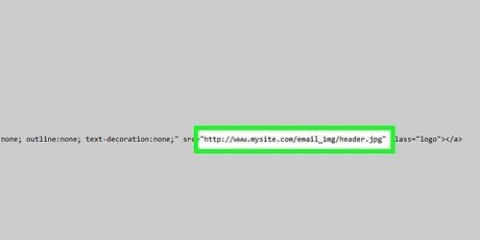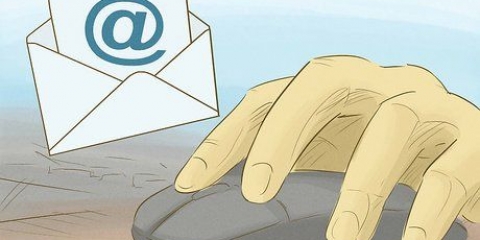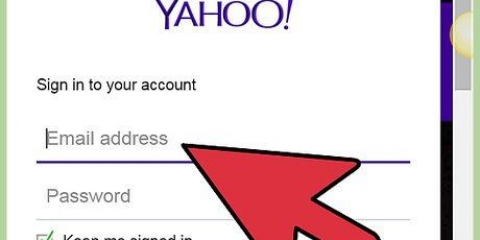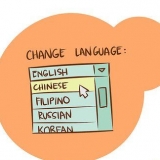Slutt å bruke harddisken så snart du oppdager at du ved et uhell har slettet en melding du trenger. Installer et mobilgjenopprettingsprogram på en USB-pinne fra en annen datamaskin. Det er viktig å bruke et mobilgjenopprettingsprogram for å unngå å endre harddisken ved å installere programmet. Populære programmer inkluderer PhotoRec, Recuva, Glary Undelete og Puran File Recovery. Du kan bruke disse programmene til å gjenopprette alle typer filer, inkludert slettede e-postmeldinger. Å bruke et gjenopprettingsverktøy garanterer ikke at du vil kunne gjenopprette dine slettede meldinger. Det er godt mulig at filene allerede er overskrevet, selv om du svarer umiddelbart.
Gjenopprett en slettet e-post
Det er ikke mange ting som er mer stressende enn å finne ut at du har kastet en viktig e-post. Selv om du kanskje tror det er borte for alltid, er det flere trinn du kan ta for å prøve å få det tilbake. Fra å sjekke papirkurven og andre mapper på datamaskinen til å kjøre filgjenopprettingsprogramvare, det er mer enn du tror. Enten du bruker e-post over Internett eller et e-postprogram på datamaskinen, se trinn 1 nedenfor for å prøve å hente den viktige meldingen.
Trinn
Metode 1 av 2: Bruk av Internett-e-post

1. Sjekk søppelbøtta. Når du kaster en e-post, legges den vanligvis i papirkurven i noen dager før den blir permanent slettet. Ulike e-posttjenester holder meldinger i papirkurven i forskjellige perioder, opptil 30 dager.
- Hvis din Outlook.no, klikk på "Slettet"-alternativet i venstremenyen og klikk på "gjenopprett slettede meldinger"-koblingen nederst på siden. Outlook vil prøve å gjenopprette så mange slettede e-poster som mulig.

2. Søk i innboksen. Hvis innboksen din er nok, kan det godt hende at e-posten du leter etter bare ble borte i mengden. Du kan bruke e-posttjenestens søkefunksjon til å søke etter e-posten eller sortere innboksen din etter datoen den ble mottatt og deretter søke etter dagen du mottok e-posten.
Du kan prøve å søke etter e-postemne, avsenderens adresse eller nøkkelord i selve meldingen.

3. Sjekk alle opprettede mapper eller etiketter. Mange tjenester lar deg organisere e-posten din ved å legge den i mapper eller rydde opp under selvlagde etiketter. Det er vanlig at folk glemmer at de har ryddet opp i visse meldinger, så gå gjennom mappene for å forsikre deg om at du ikke ved et uhell har lagt e-posten der den ikke hører hjemme.

4. Sjekk de arkiverte meldingene dine i Gmail. Gmail arkiverer meldinger i stedet for å slette dem (med mindre du spesifikt velger Slett). Dette betyr at meldingen er fjernet fra innboksen din, men forblir på kontoen din for senere tilgang. Du kan få tilgang til arkiverte meldinger ved å søke etter dem via alternativet `All e-post` i venstremenyen.

5. Kontakt e-posttjenesten. Hvis du har slettet en melding fra Internett-e-postkontoen din og den ikke lenger er i papirkurven, vil du vanligvis ikke få tilgang til den. Du kan prøve å kontakte e-posttjenesten, men sjansen er stor for at meldingen din er borte for alltid.
Metode 2 av 2: Bruke et e-postprogram

1. Sjekk søppelet og andre steder. Når en e-post slettes, henger den ofte rundt i søppel- eller søppelhjørnet i programmet før den faktisk blir slettet. Sjekk disse stedene for å se om e-posten din fortsatt er der.
- Mange mennesker lagrer meldinger i egendefinerte mapper. Hvis du ved et uhell ryddet opp i meldingen din, kan den være vanskelig å finne. Bruk e-postprogrammets søkefunksjon for å finne den.

2. Sjekk nettjenesten programmet ditt kobles til. Hvis du bruker et program for å få tilgang til meldinger fra en Internett-e-posttjeneste som Gmail eller Yahoo, kan det hende at meldingen fortsatt eksisterer på nettet. Logg inn på kontoen din og sjekk innboksen, men også søppelet og alle andre steder hvor meldingen kan være.

3. Gjenopprett den slettede meldingen i Outlook. Dette er kun mulig hvis du bruker en Microsoft Exchange-server for e-posten din (vanligvis hos bedrifter). Klikk på `Mapper`-fanen og klikk deretter på `Gjenopprett slettede elementer`-knappen. Outlook prøver nå å gjenopprette slettede meldinger fra Exchange-serveren.
Exchange-administratoren bestemmer hvor lenge meldinger oppbevares før de slettes permanent.

4. Kontakt serveradministratoren. Din e-postserveradministrator kan ha sikkerhetskopier av alle meldinger som har gått gjennom serveren. Kontakt administratoren for å se om han eller hun kan få tilgang til sikkerhetskopiene av kontoen din. Sjansen for at dette lykkes avhenger av hvordan bedriften din administrerer e-postserverne sine.

5. Bruk et filgjenopprettingsprogram. Hvis du har permanent slettet meldinger fra e-postprogrammet ditt, er siste utvei å bruke et filgjenopprettingsprogram. Når filer slettes av en datamaskin, merkes de for å bli overskrevet med nye data. Hvis du ikke har lagret noe eller jobbet med harddisken siden meldingen ble slettet, er det en sjanse for at meldingen kan gjenopprettes.
Artikler om emnet "Gjenopprett en slettet e-post"
Оцените, пожалуйста статью
Populær